
Tutorial Installasi OpenLiteSpeed WordPress di VPS Plus
Ingin menginstal WordPress dengan performa tinggi menggunakan OpenLiteSpeed? Ikuti langkah-langkah berikut untuk memulai:
Pilih OS dan Versi OpenLiteSpeed WordPress
- Pada tab OS Plus+, pilih opsi OpenLiteSpeed WordPress sebagai sistem operasi yang akan digunakan.
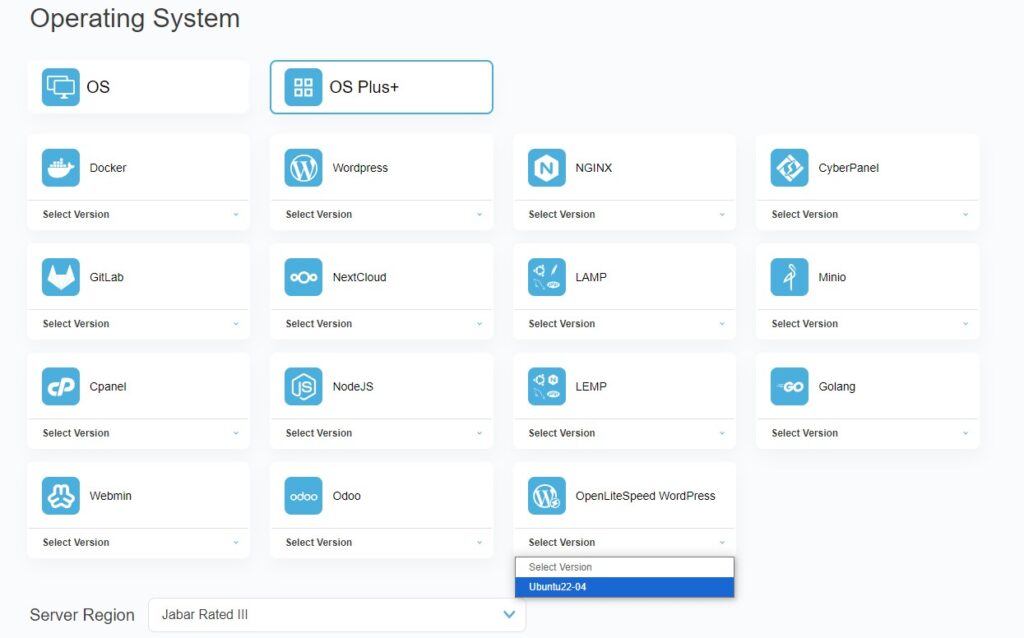
Konfigurasi Server
- Pilih Server Region yang diinginkan sesuai dengan lokasi pengguna Anda.
- Isi detail nama hostname, username, dan password untuk server yang akan dibuat.
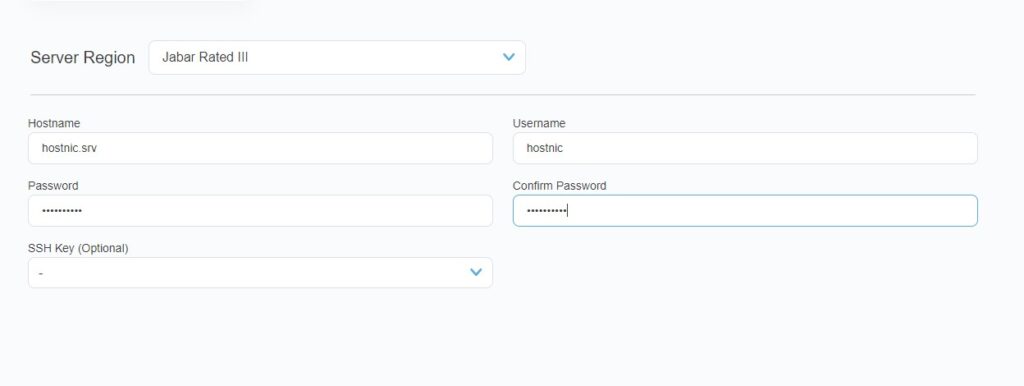
Persetujuan dan Pembuatan Server
- Centang kotak Agree to terms and conditions untuk menyetujui syarat dan ketentuan.
- Klik tombol Create untuk memulai proses pembuatan server.
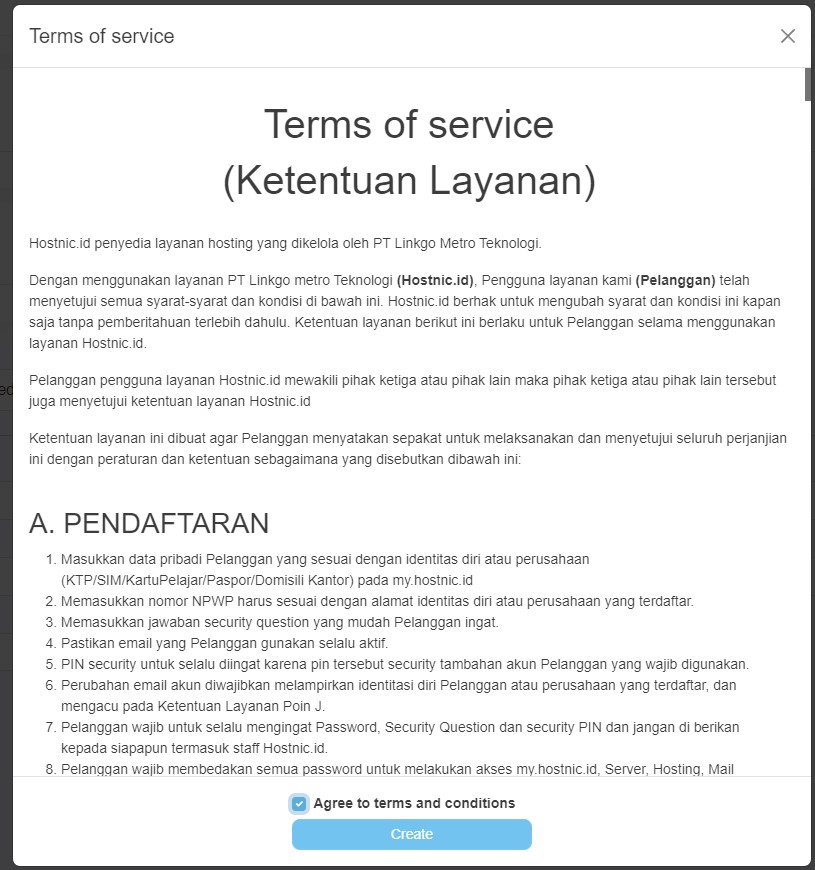
Pengaturan Firewall
- Setelah server selesai dibuat, masuk ke menu setting untuk mengatur port firewall.
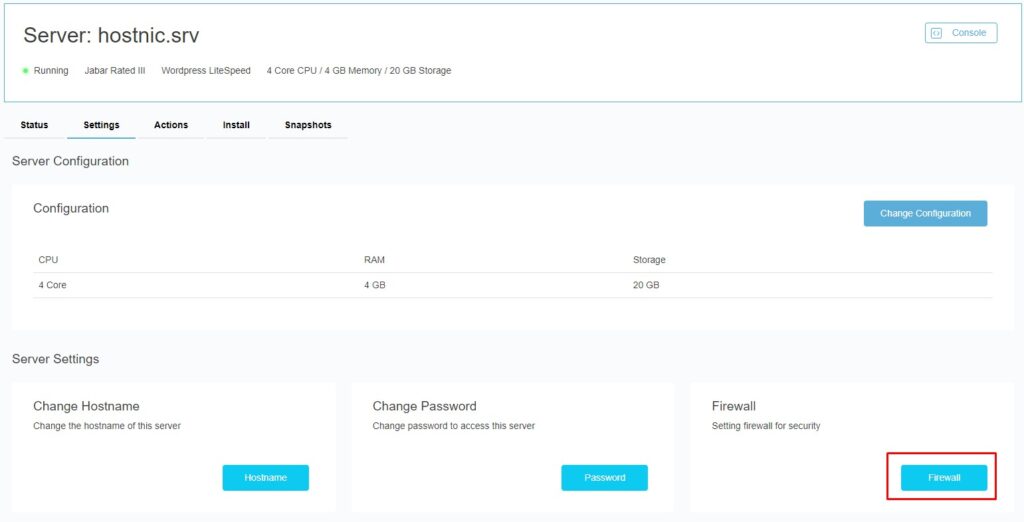
- Klik tombol Create New untuk membuat rule firewall baru.

- Pilih protocol TCP dan masukkan port yang ingin Anda buka: 22, 80, 443, 7080.
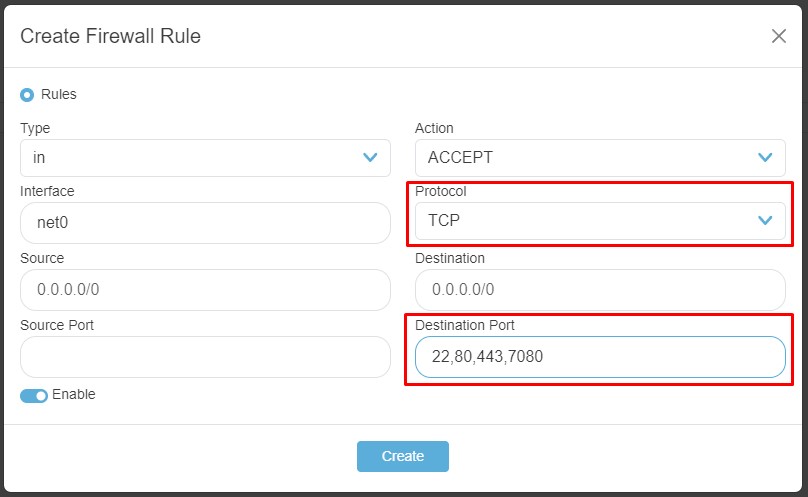
Login ke VPS
- Pilih opsi console untuk login ke VPS.
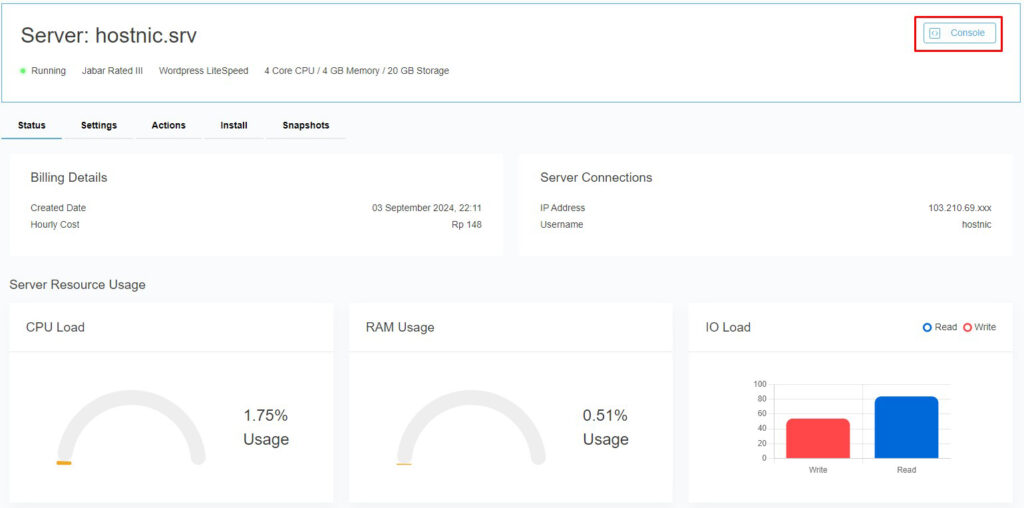
- Gunakan username dan password yang telah Anda buat sebelumnya untuk masuk.
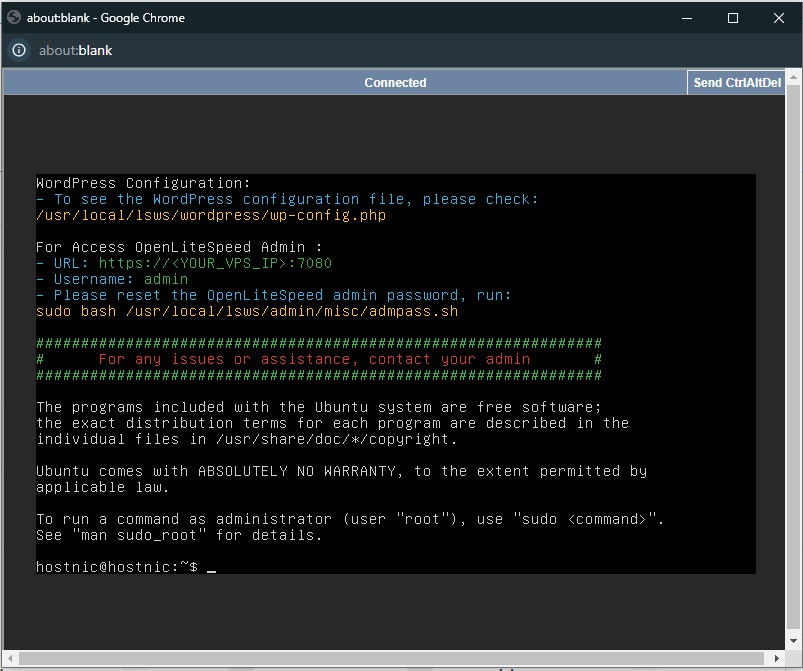
Informasi OpenLiteSpeed
- Setelah berhasil login, Anda akan melihat informasi penting mengenai user OpenLiteSpeed, cara mengganti password, dan lokasi konfigurasi WordPress.
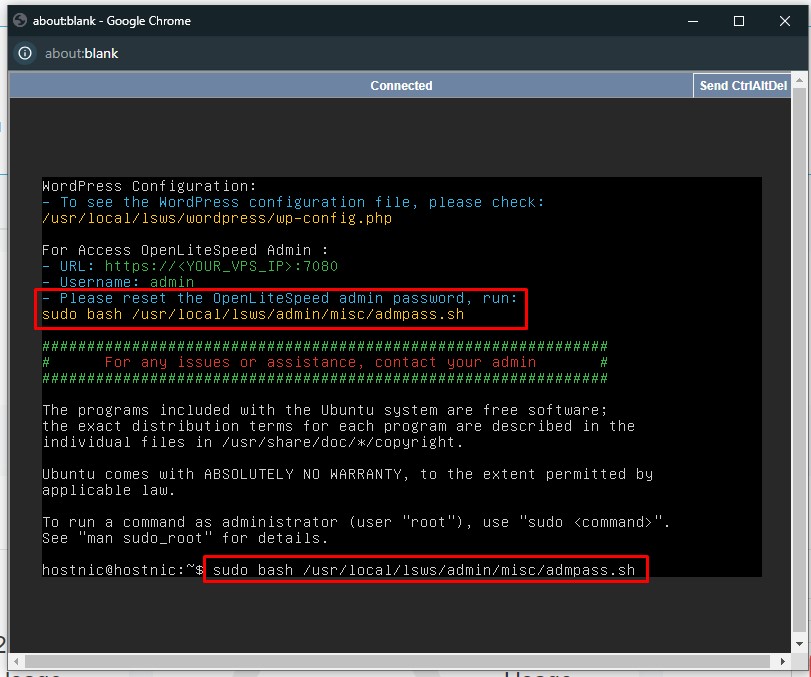
Reset Password OpenLiteSpeed
- Untuk mereset password OpenLiteSpeed, masukkan username yang ingin diubah password-nya.
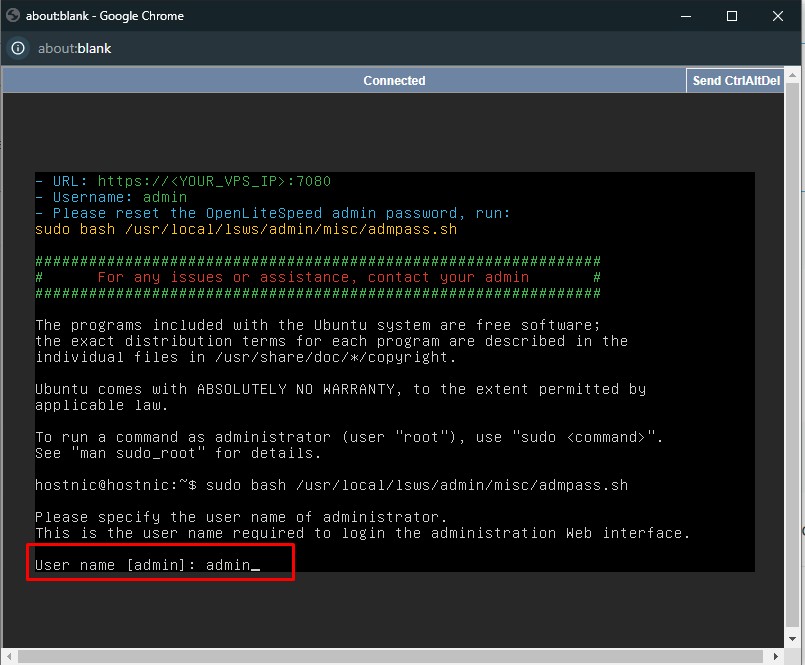
- Masukkan password baru dan konfirmasikan.
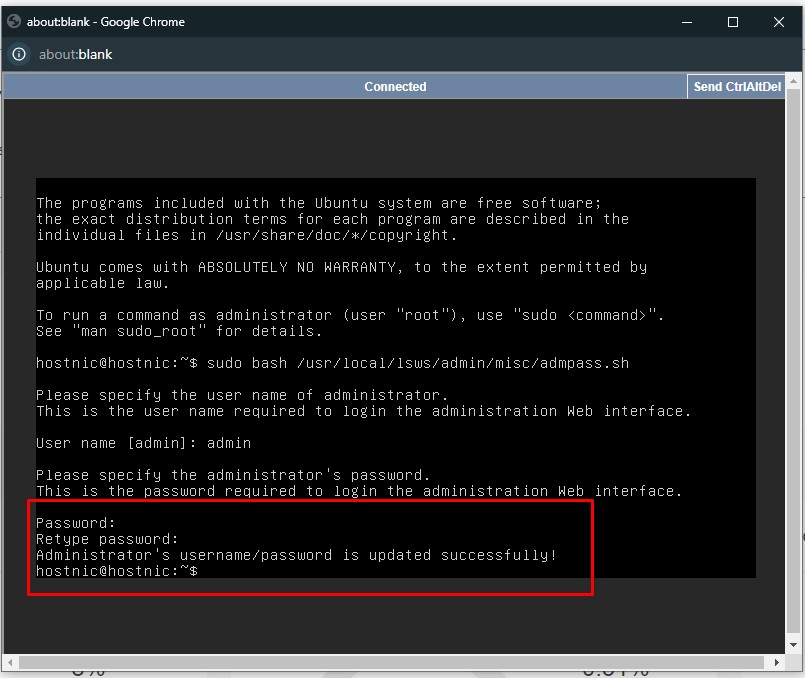
Akses Panel OpenLiteSpeed
- Buka panel OpenLiteSpeed melalui IP-VPS:7080 dan login menggunakan username dan password yang sudah Anda set sebelumnya.
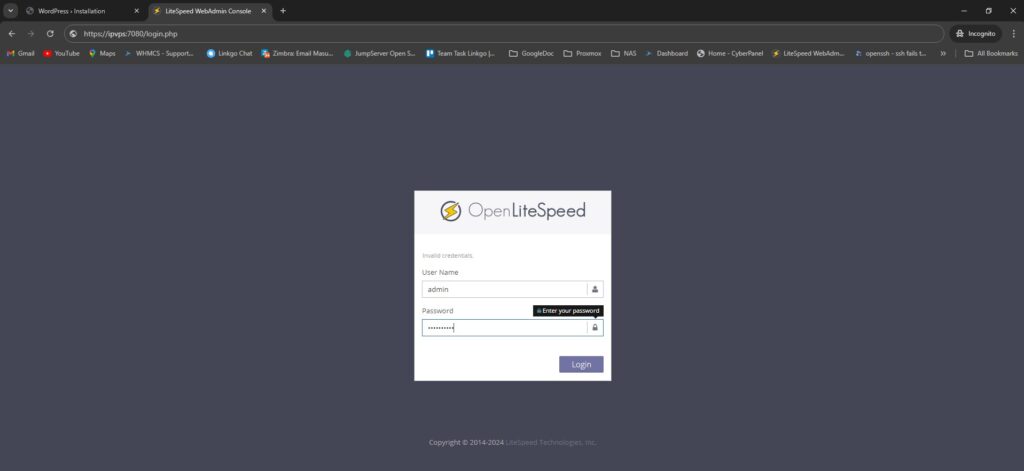
Masuk ke Dashboard OpenLiteSpeed
- Setelah berhasil login, Anda akan diarahkan ke dashboard OpenLiteSpeed untuk mengelola server Anda.
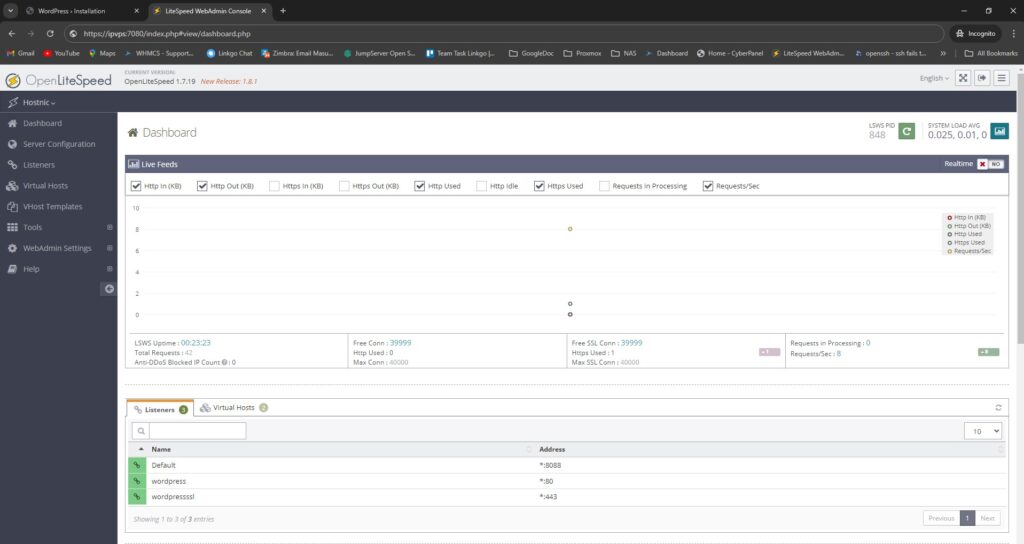
Akses dan Konfigurasi WordPress
- Akses WordPress melalui IP-VPS Anda, dan lakukan konfigurasi awal sesuai dengan kebutuhan situs Anda.
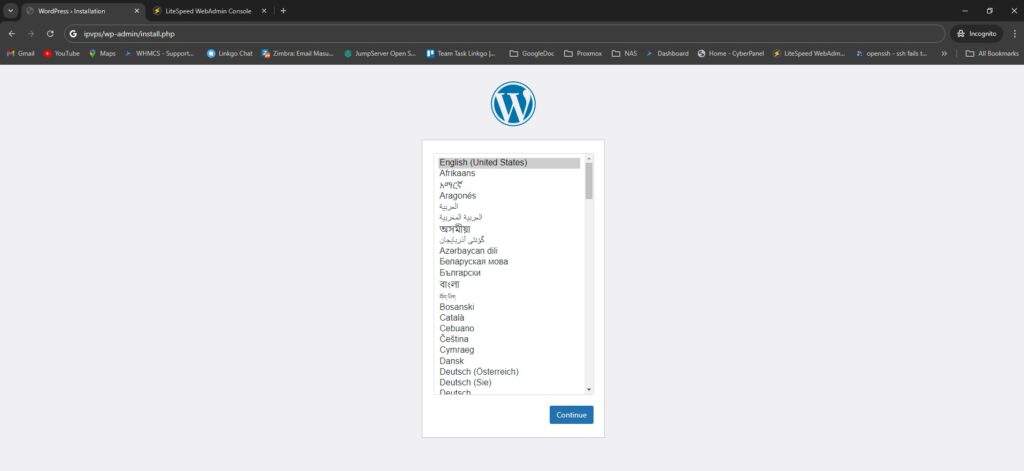
Dengan mengikuti panduan ini, Anda bisa menginstal dan mengonfigurasi WordPress di server OpenLiteSpeed dengan mudah dan cepat. Dapatkan kinerja maksimal untuk website Anda tanpa menguras anggaran. Nikmati pengalaman Cloud Server terbaik dengan VPS murah dari Hostnic yang siap memenuhi kebutuhan situs Anda!

Di tulis oleh: admin


